Ricevere l’invito per una riunione
In ceciliastudio, ci avvaliamo della piattaforma Zoom per le lezioni individuali e per le masterclass e i webinar live. L’accesso agli incontri è riservato agli studenti, che ricevono con anticipo un invito via email o WhatsApp. Il messaggio di invito include un link, un numero univoco identificativo della riunione (ID riunione) e una password (Passcode), come nell’esempio di seguito.
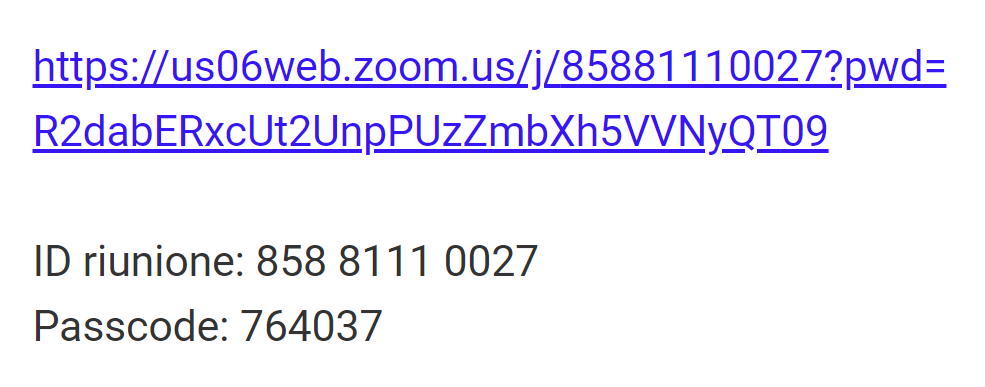
Uno studente può accedere alla riunione semplicemente cliccando sul link, oppure inserendo manualmente ID riunione e passcode negli appositi campi delle applicazioni Zoom per computer o smartphone. In questo articolo vedremo come accedere a un incontro da computer. Comunque, non preoccuparti, le modalità di accesso alle riunioni da smartphone sono estremamente intuitive e molto simili all’accesso da computer.
In entrambi i casi, sia che tu utilizzi un computer o uno smartphone, è possibile accedere anche senza effettuare il login con un proprio account Zoom.
Accesso alla riunione da computer
Se accedi da computer, clicca sul link presente nel messaggio di invito. Automaticamente, sul tuo browser si aprirà una pagina di Zoom e una finestra in alto ti chiederà l’autorizzazione ad aprire Zoom. Clicca sul pulsante Apri Zoom Meetings, l’applicazione del tuo computer si aprirà automaticamente. Se non hai ancora Zoom sul tuo computer, clicca qui per scoprire come scaricarlo.
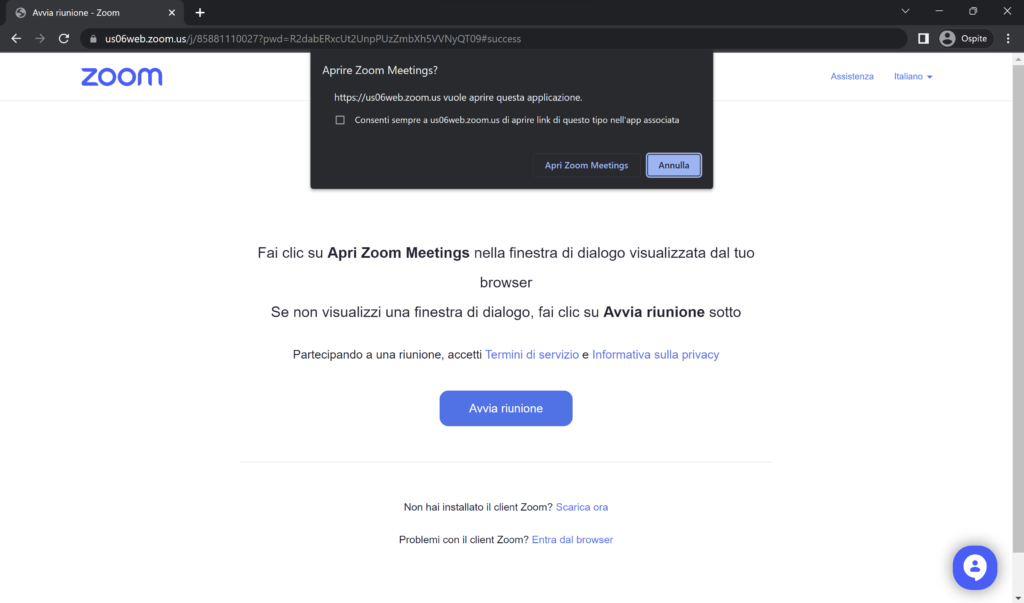
Adesso sei in una sala di attesa virtuale, simile o del tutto simile a quella che segue, in attesa che l’organizzatore della riunione, ovvero Cecilia o me, dia inizio alla riunione.
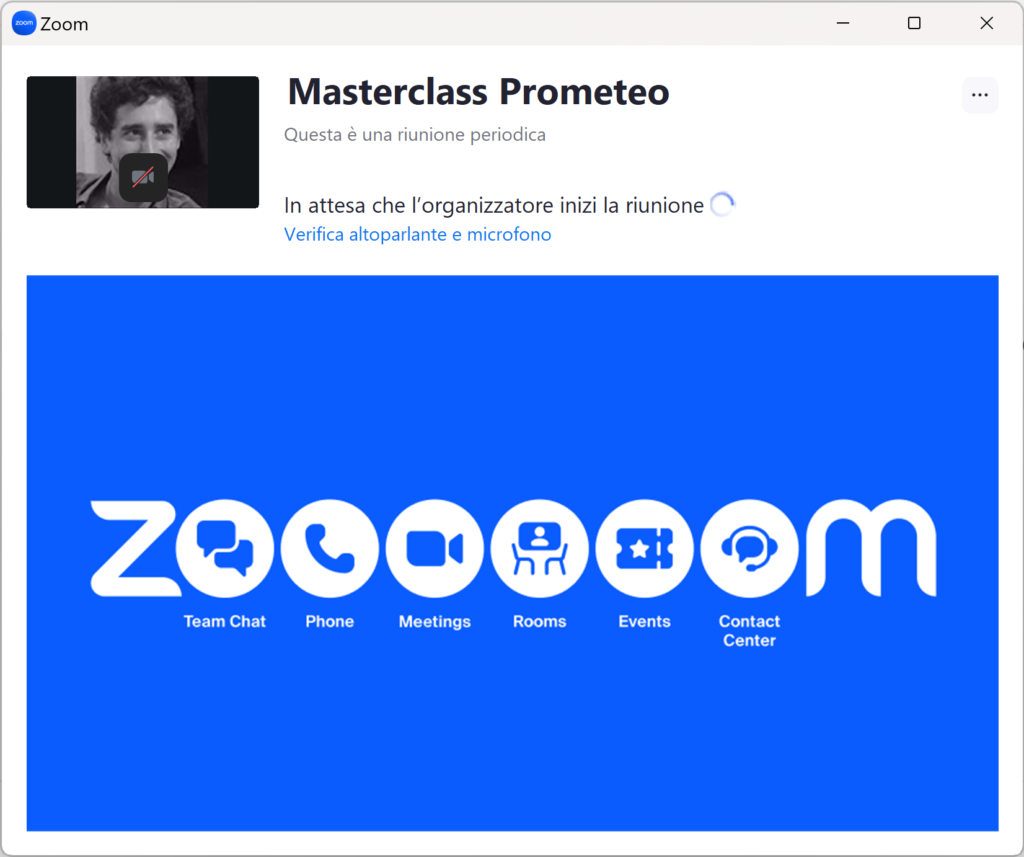
Una volta che la riunione avrà inizio, si aprirà automaticamente la schermata. Nella vista a schermo vedrai te stesso, Cecilia o me, e se si tratta di una riunione di gruppo, anche gli altri partecipanti.
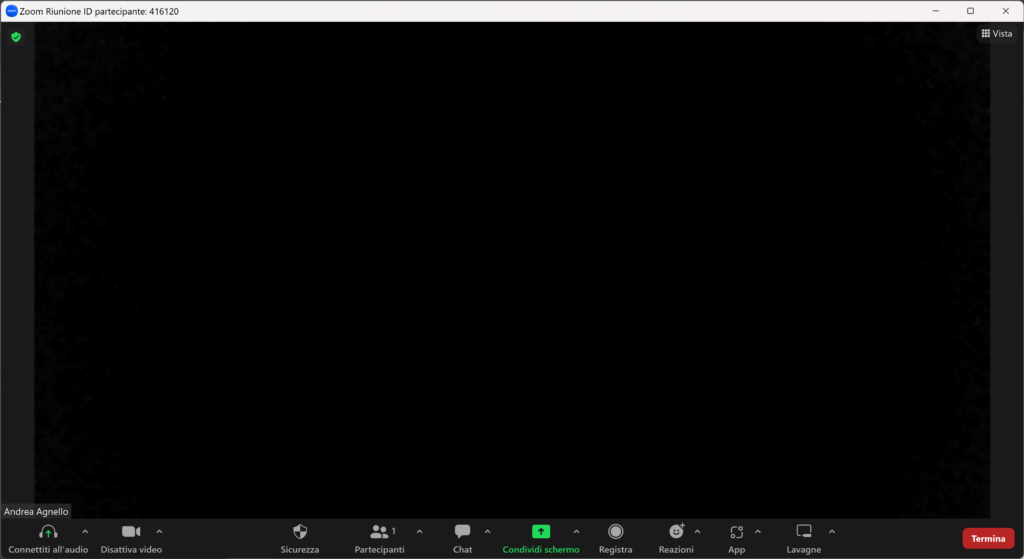
Accesso attraverso ID Riunione e Passcode
L’accesso alla riunione attraverso il link descritto sopra è indubbiamente il modo più immediato per partecipare agli incontri. Tuttavia, nel caso in cui il link non funzioni correttamente, accedere alla riunione immettendo manualmente l’ID Riunione e il Passcode sulle applicazioni Zoom può bypassare il problema. Per accedere in questo modo, apri la applicazione Zoom sul tuo computer o smartphone e clicca sul pulsante blu Entra.
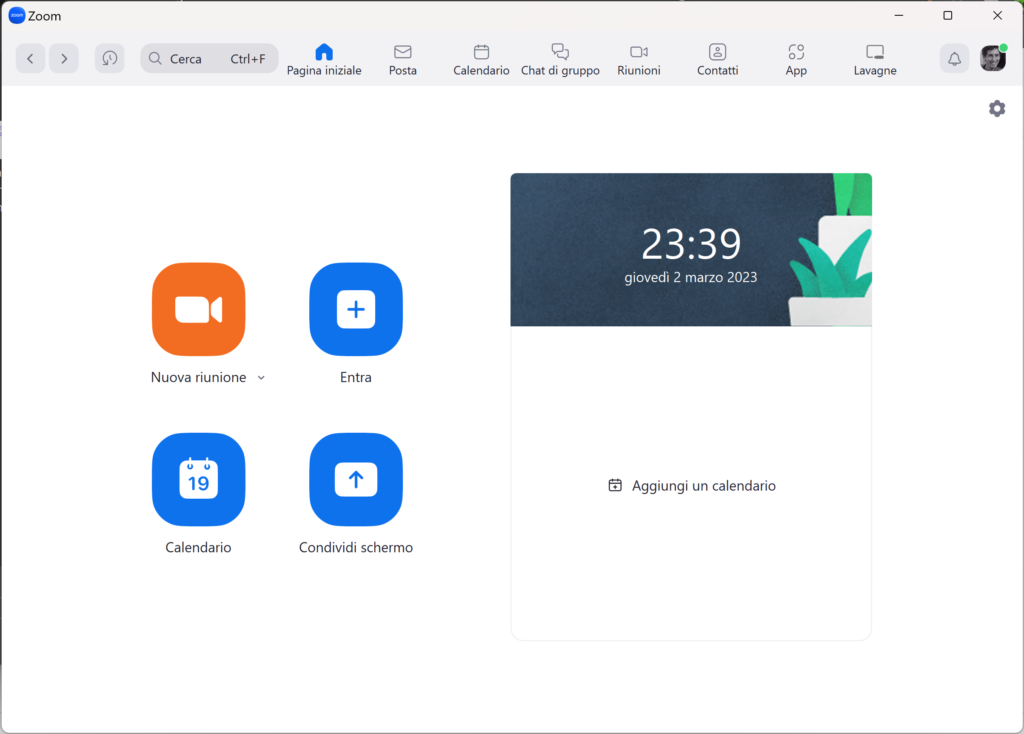
Si aprirà una finestra dove potrai inserire l’ID riunione, il nome pubblico che vuoi sia visualizzato dagli altri partecipanti alla riunione e, se richiesto, il Passcode. Una volta inseriti i dati richiesti, spingi il pulsante Entra. Quando l’incontro avrà inizio, l’applicazione Zoom ti porterà all’interno.